最终效果
utobao编注:更多PS教程学习进入优图宝ps文字特效栏目: http://www.utobao.com/news/56.html
具体的制作步骤如下:
1、打开PS软件,按Ctrl + N 新建画布,尺寸为1000 * 700像素,分辨率为72,如下图。然后确定。
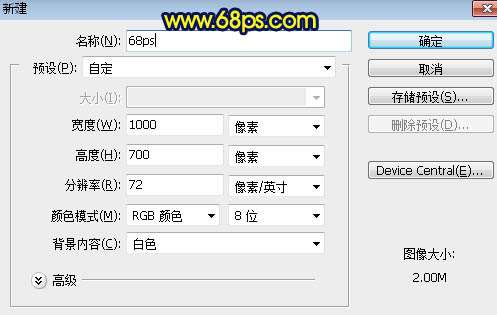 [图1]
[图1]
2、选择渐变工具,颜色设置如图2,然后由画布中间向边角拉出图3所示的径向渐变作为背景。
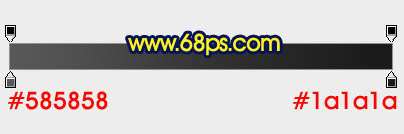 [图2]
[图2]
 [图3]
[图3]
3、选择文字工具,输入想要的文字,字体要大一点,颜色任意,如下图。
 [图4]
[图4]
4、双击图层面板文字缩略图后面的蓝色区域调出图层样式,然后设置。投影:
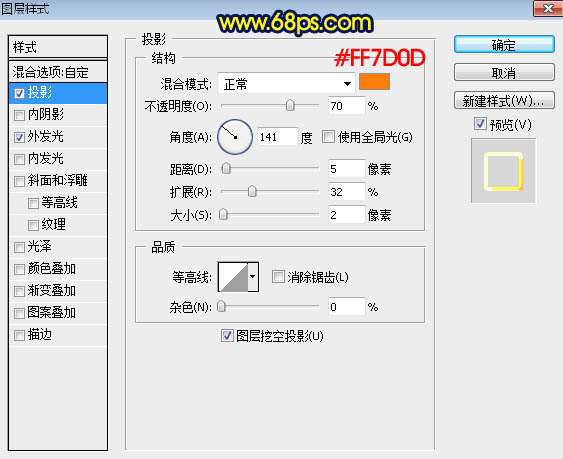 [图5]
[图5]
外发光:
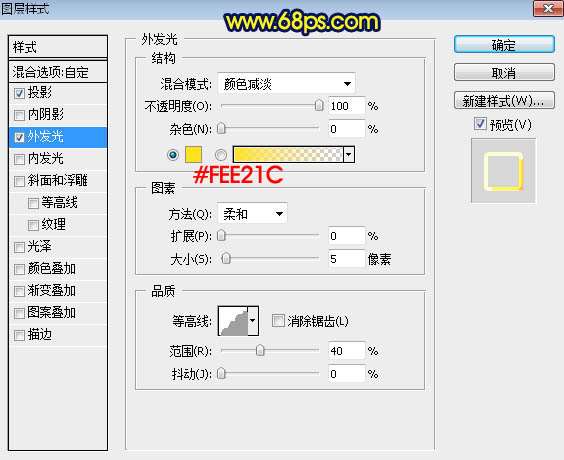 [图6]
[图6]
5、确定后把填充改为:0%,效果如下图。
 [图7]
[图7]
_ueditor_page_break_tag_
6、按Ctrl + J 把当前文字图层复制一层,得到文字副本图层,如下图。
 [图8]
[图8]
7、在当前文字图层缩略图后面右键选择"清除图层样式",效果如图10。
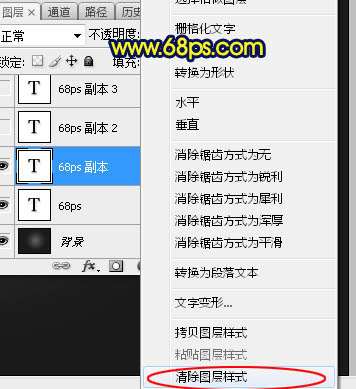 [图9]
[图9]
 [图10]
[图10]
8、给当前文字图层设置图层样式。投影:
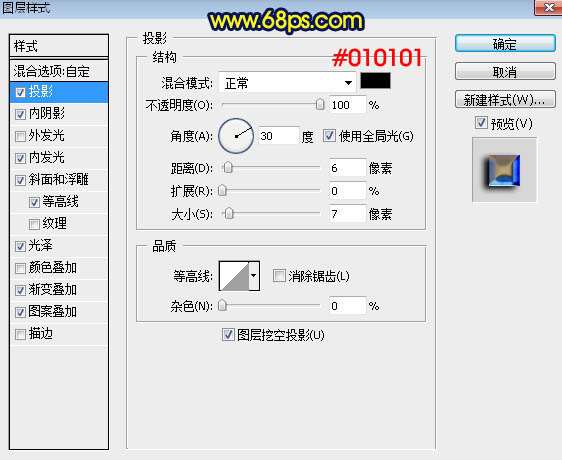 [图11]
[图11]
内阴影:混合模式"线性光",颜色:#010230,其它设置如下图。
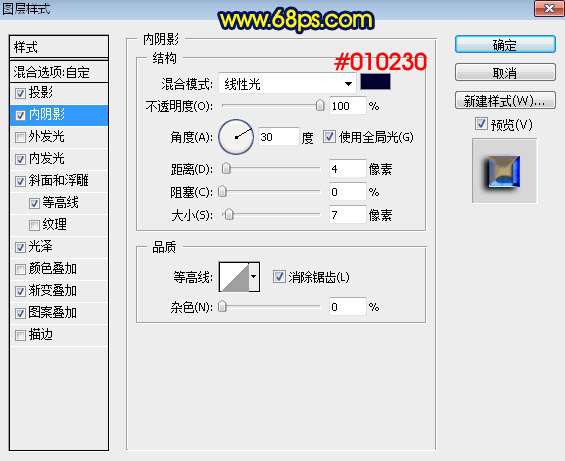 [图12]
[图12]
内发光:混合模式"线性减淡",颜色白色,然后点击下面的等高线预设编辑曲线,如图14,其它设置如图13。
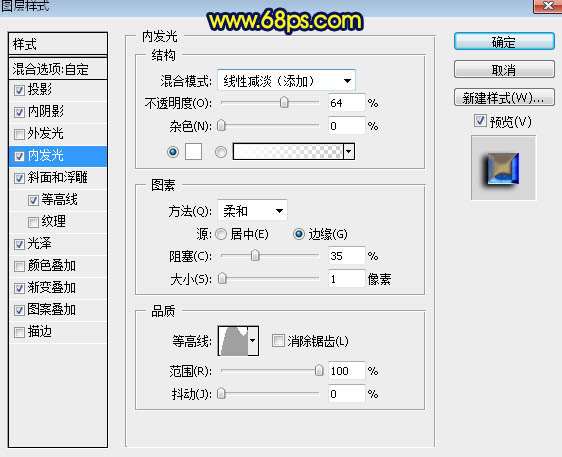 [图13]
[图13]
 [图14]
[图14]
斜面和浮雕:样式"内斜面",方法"雕刻清晰",等高线设置跟上面的一样;高光颜色:#ffcb68,阴影颜色:#6698cd,其它设置如下图。
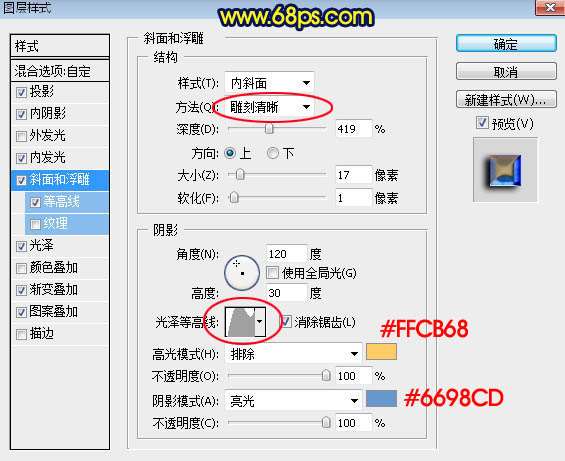 [图15]
[图15]
_ueditor_page_break_tag_
等高线:
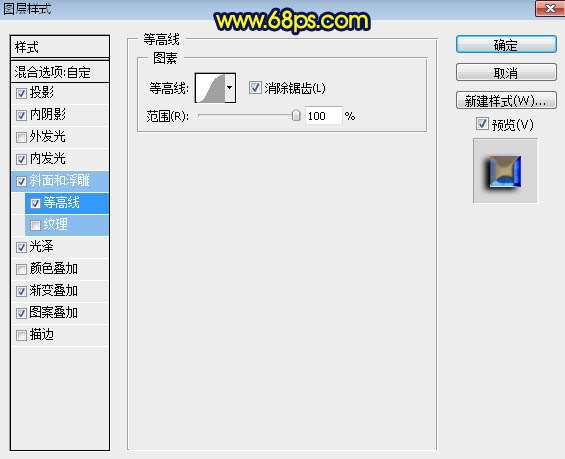 [图16]
[图16]
光泽:混合模式"正片叠底",颜色为黑色,其它设置如下图。
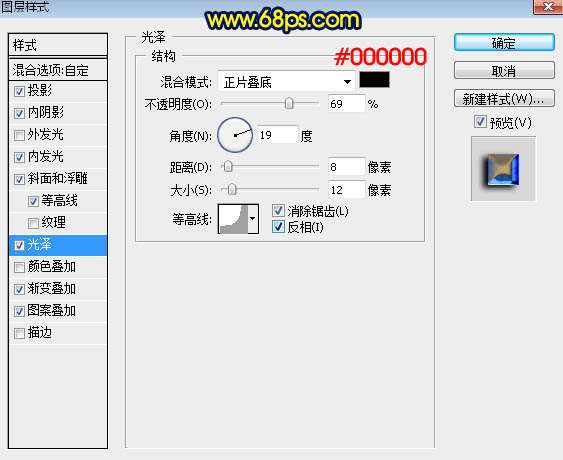
[图17]
渐变叠加:混合模式"滤色",渐变色设置如图19,其它设置如下图。
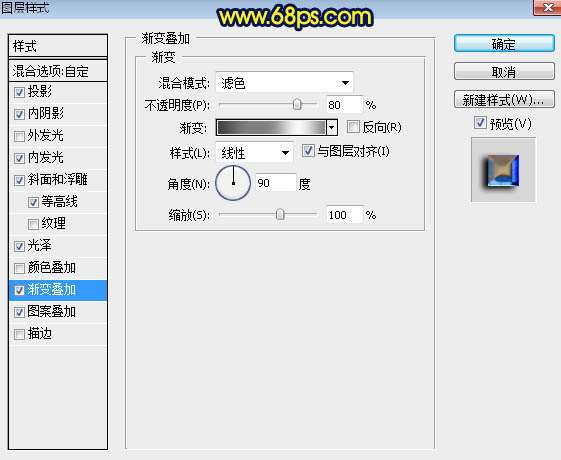 [图18]
[图18]
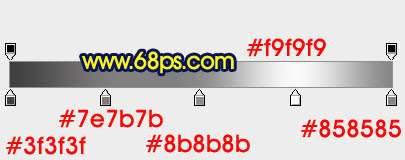 [图19]
[图19]
图案叠加:混合模式"正常",图案为PS自带的图案,找不到可以把图案复位一下。
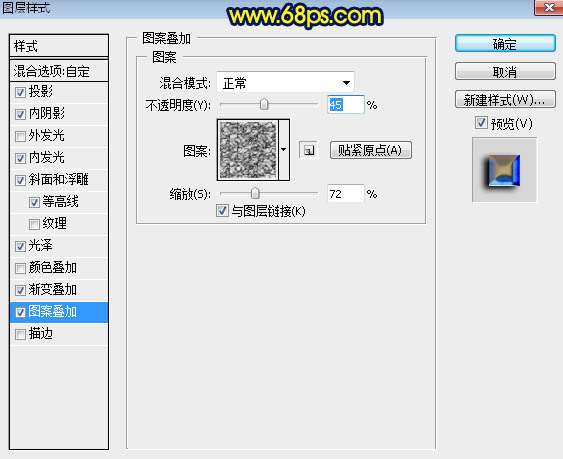 [图20]
[图20]
9、确定后把填充改为:0%,效果如下图。
 [图21]
[图21]
10、现在来定义一款图案,在下面上面右键选择"图片另存为"保存到本机,再用PS打开,然后选择菜单:编辑 ] 定义图案,命名后关闭图片。
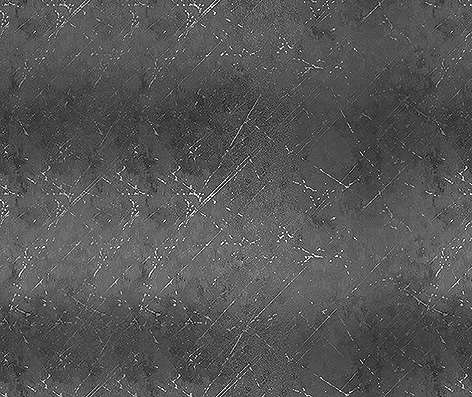 [图22]
[图22]
11、按Ctrl + J 把当前文字图层复制一层,并清除图层样式,效果如下图。
 [图23]
[图23]
_ueditor_page_break_tag_
12、给当前文字添加图层样式。投影:
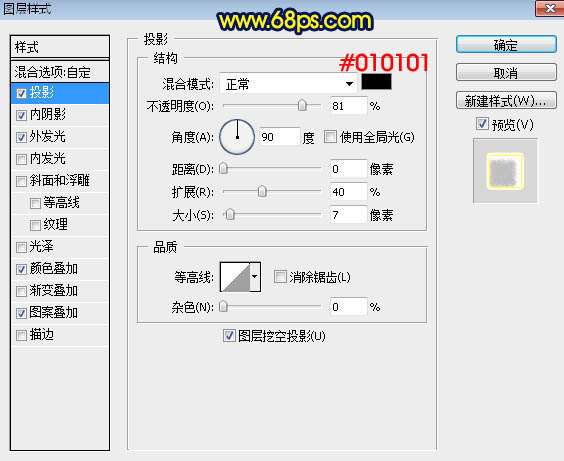 [图24]
[图24]
内阴影:颜色淡红色:#ffccc9,混合模式"颜色减淡",其它设置如下图。
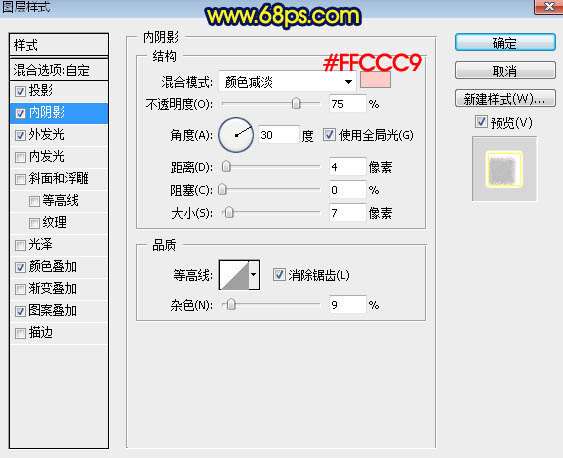 [图25]
[图25]
外发光:颜色橙黄色:#fdcb38,混合模式"颜色减淡",其它设置如下图。
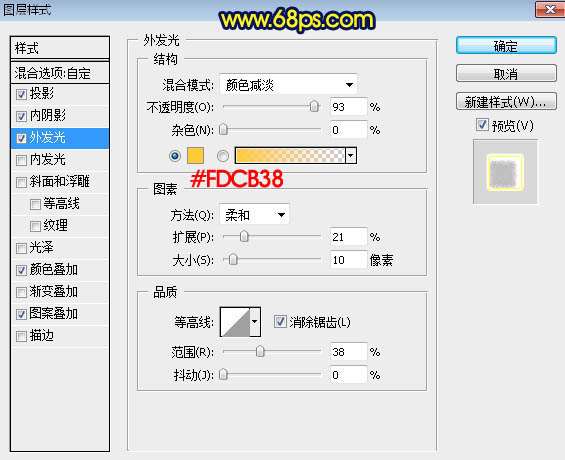 [图26]
[图26]
颜色叠加:混合模式"排除",颜色为白色,其它设置如下图。
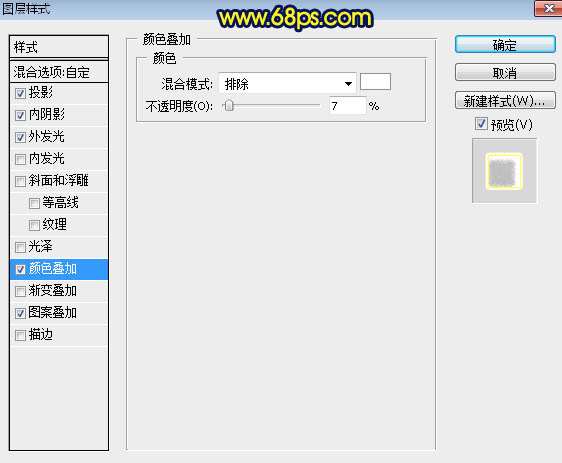 [图27]
[图27]
图案叠加:混合模式"叠加",选择刚才定义的图案。
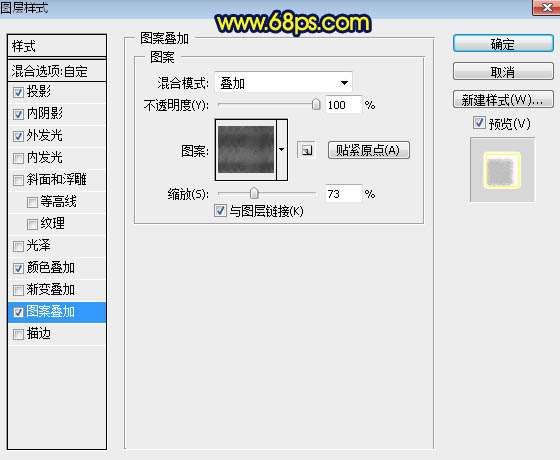 [图28]
[图28]
13、确定后把填充改为:0%,效果如下图。
 [图29]
[图29]
最后增加一些高光,完成最终效果。
utobao编注:更多PS教程学习进入优图宝ps文字特效栏目: http://www.utobao.com/news/56.html





